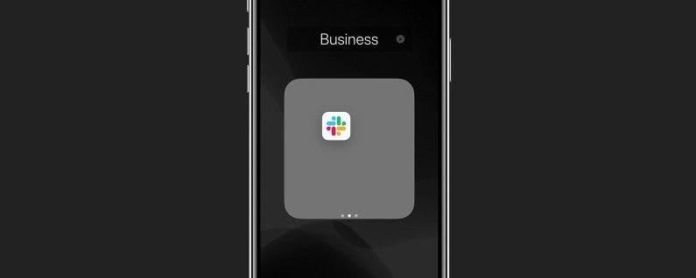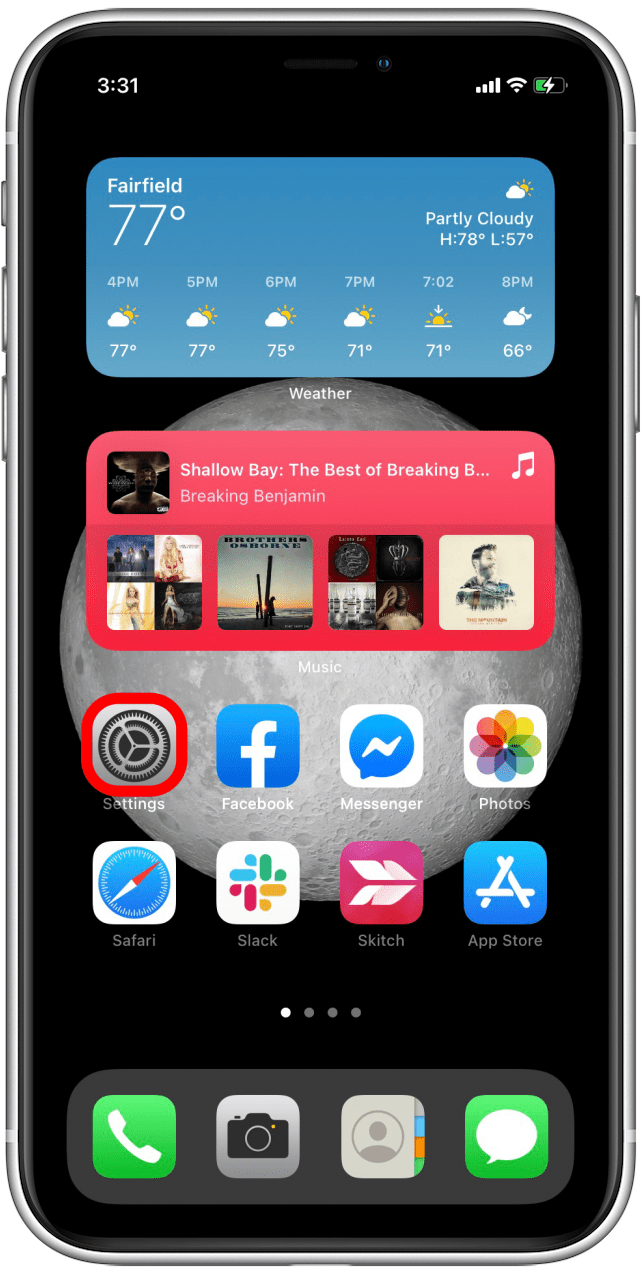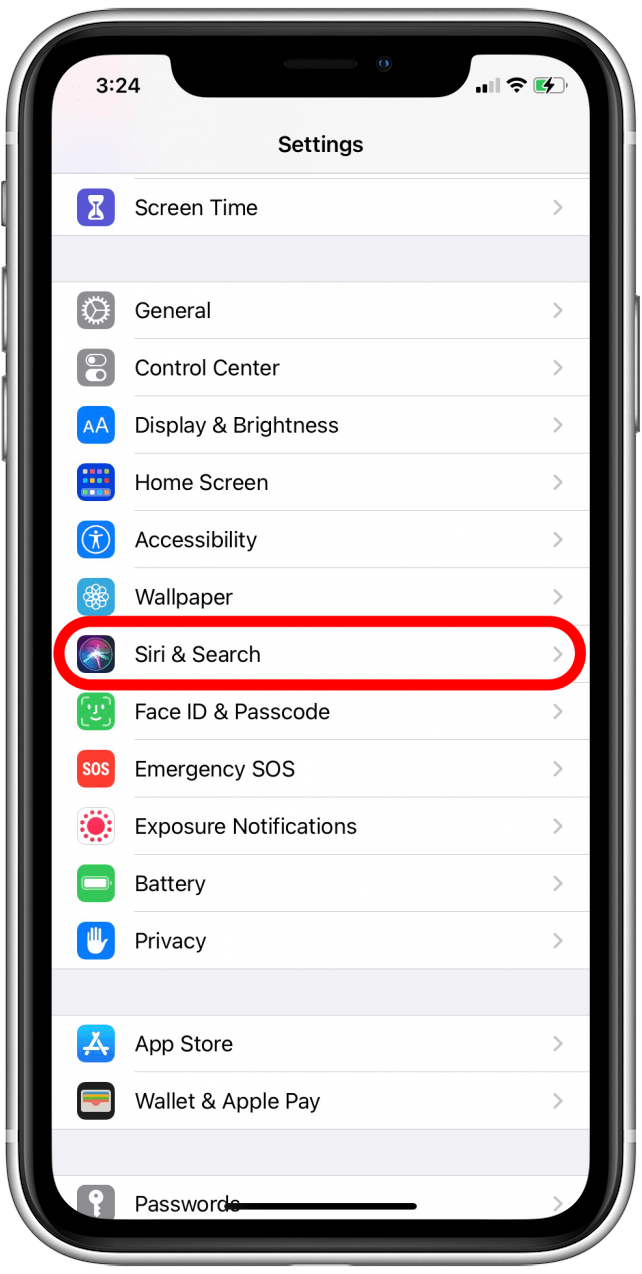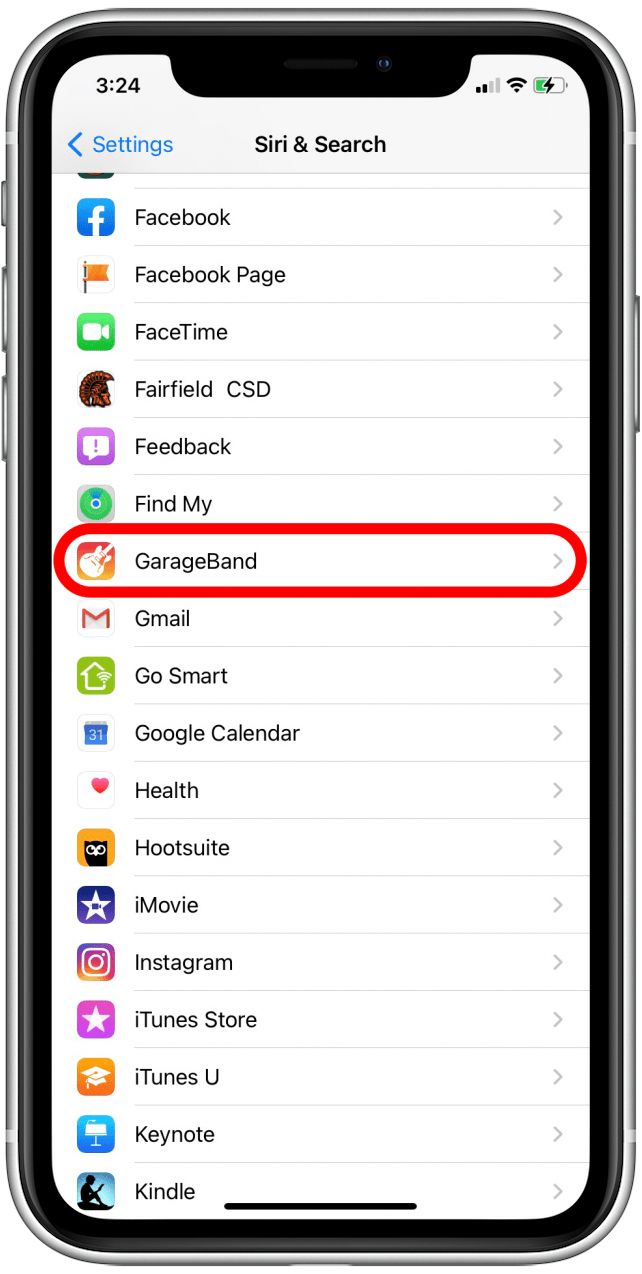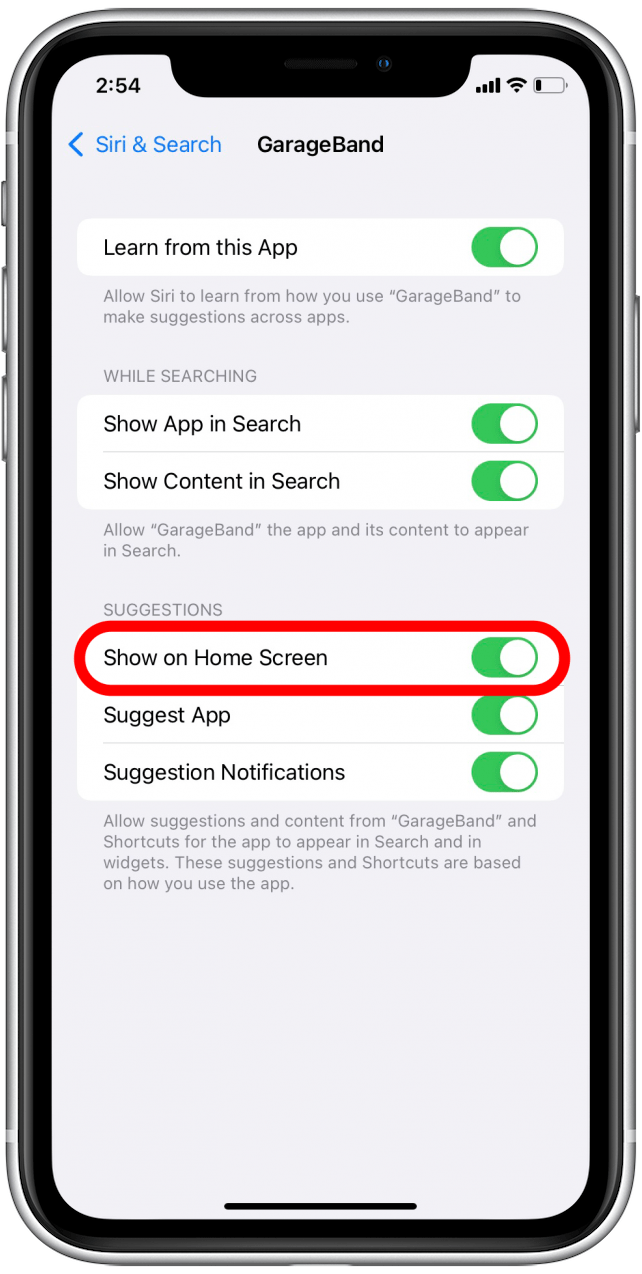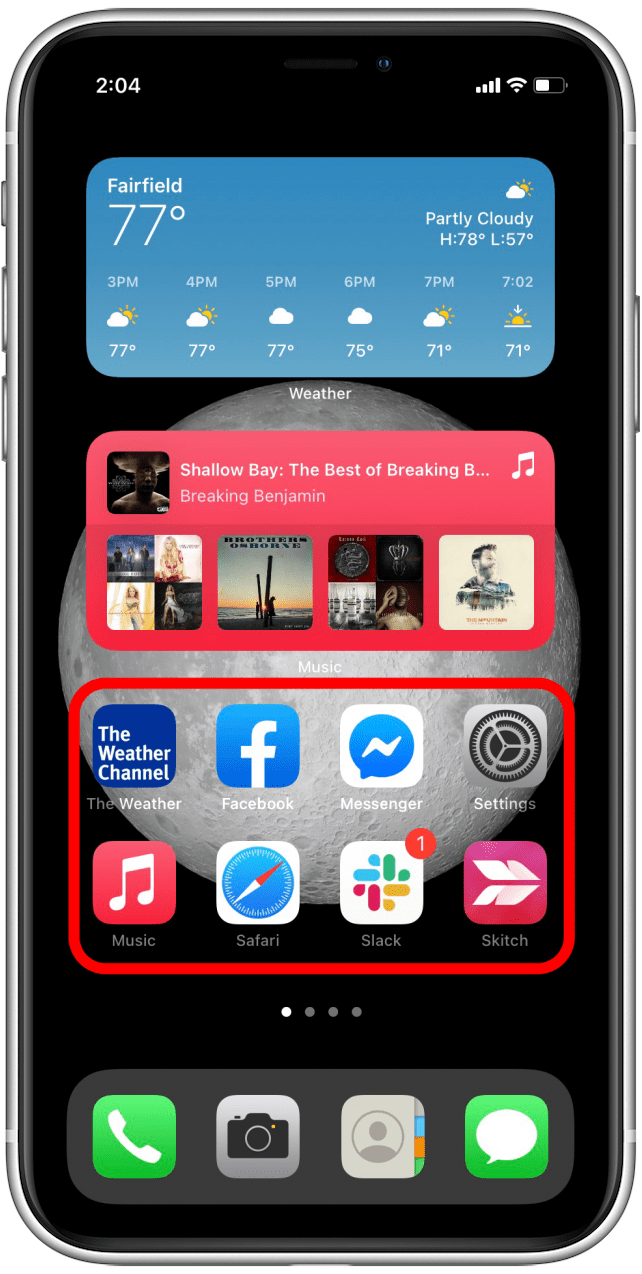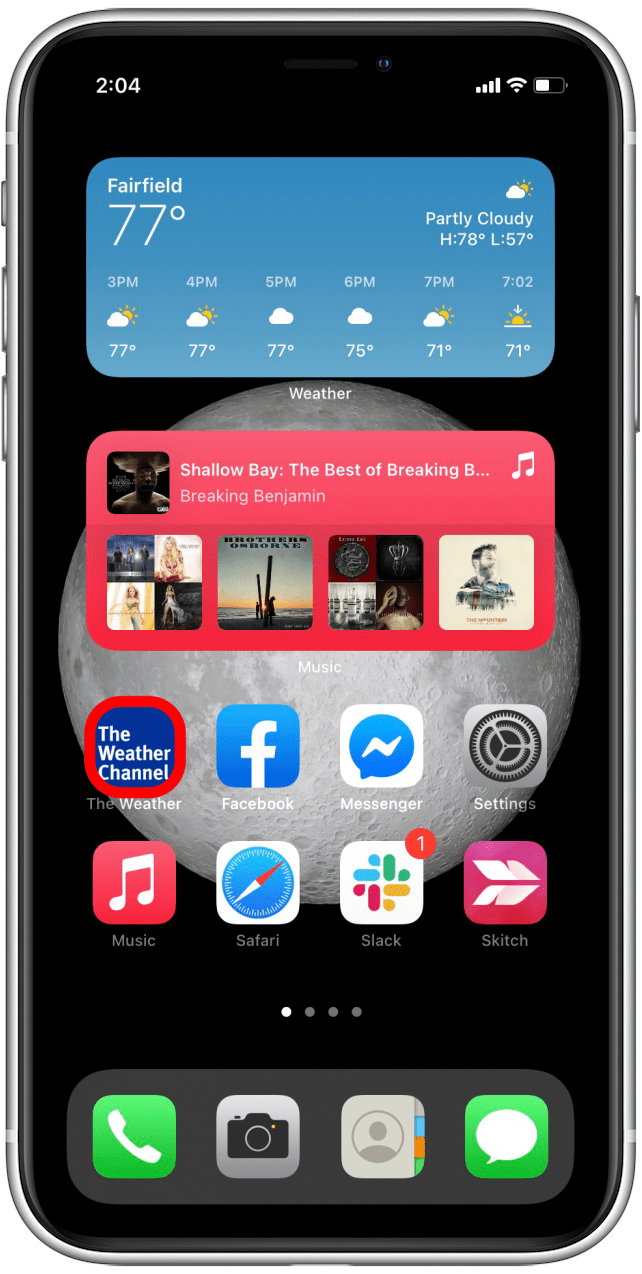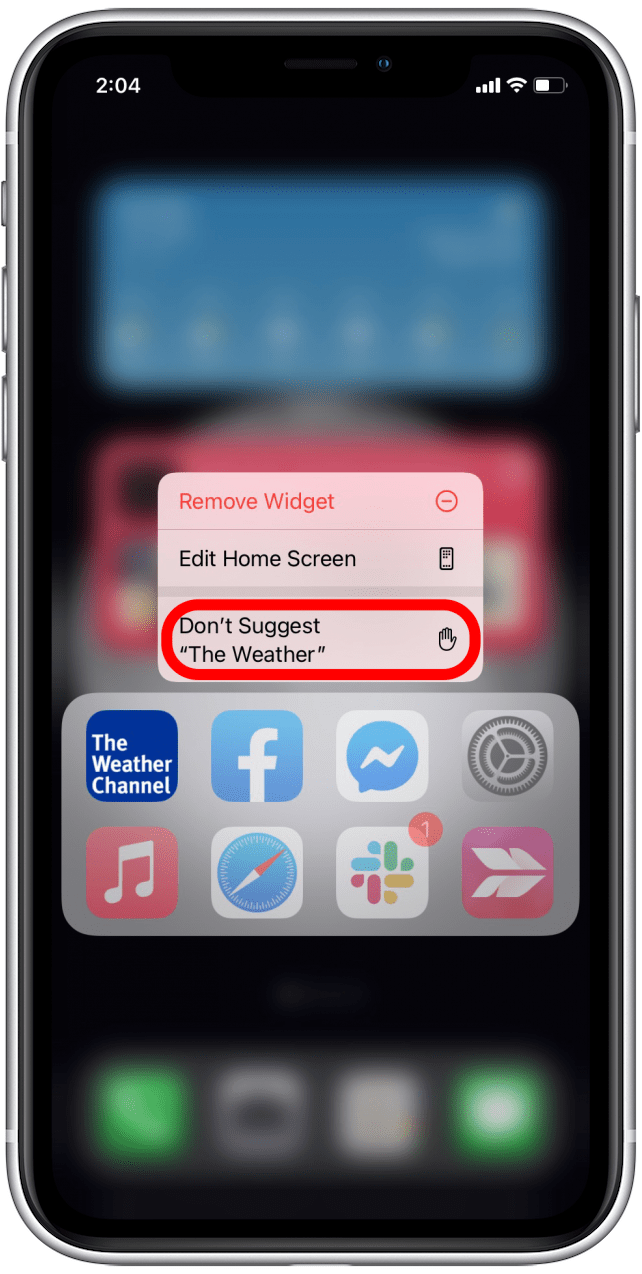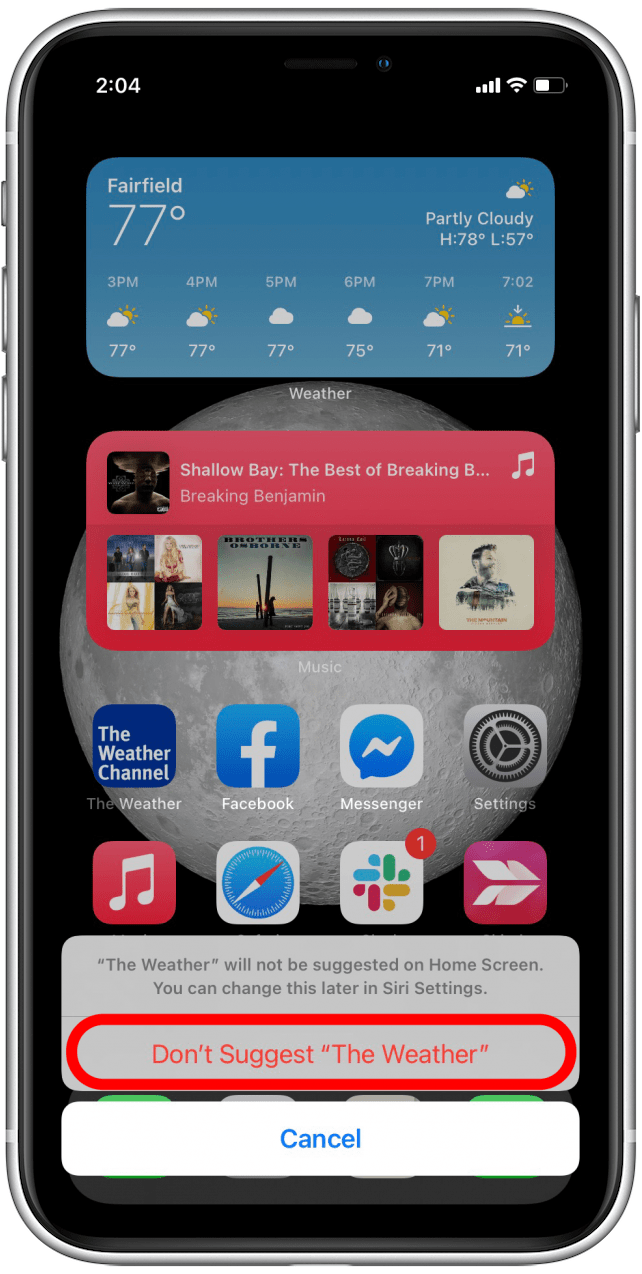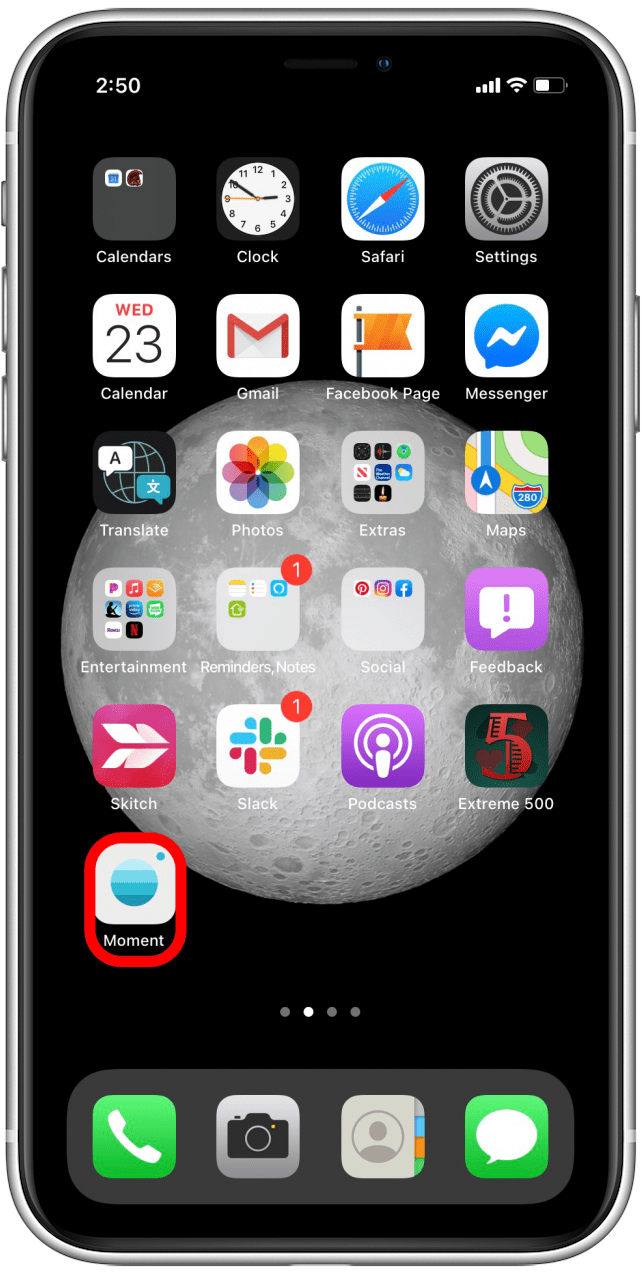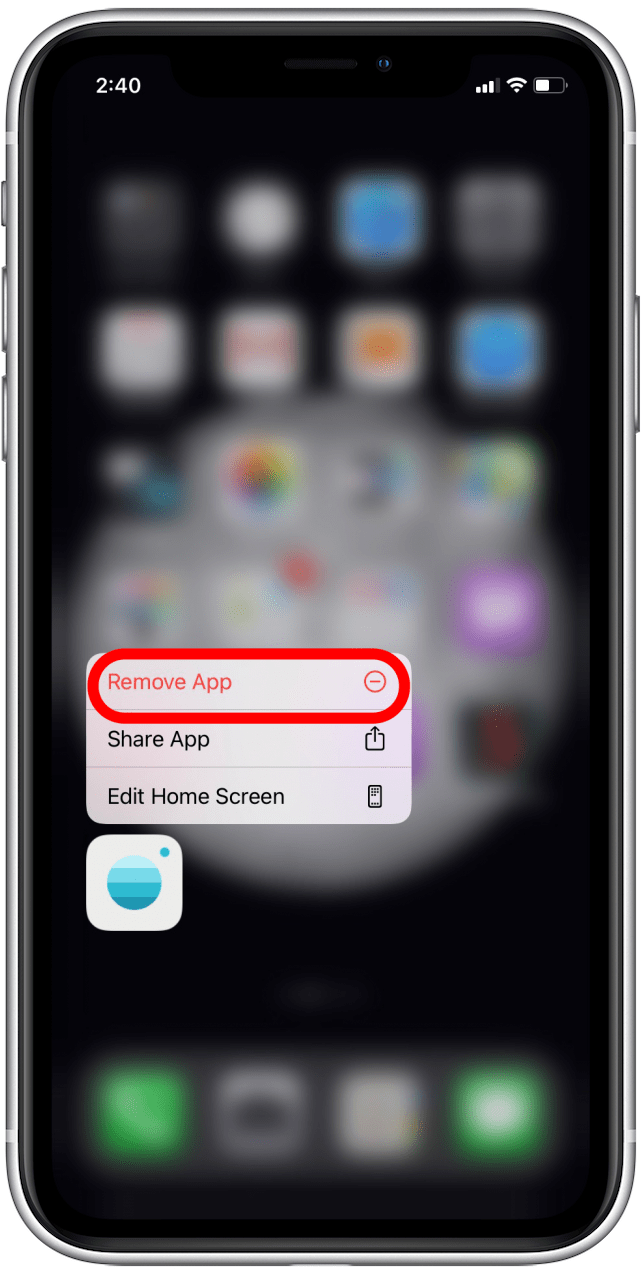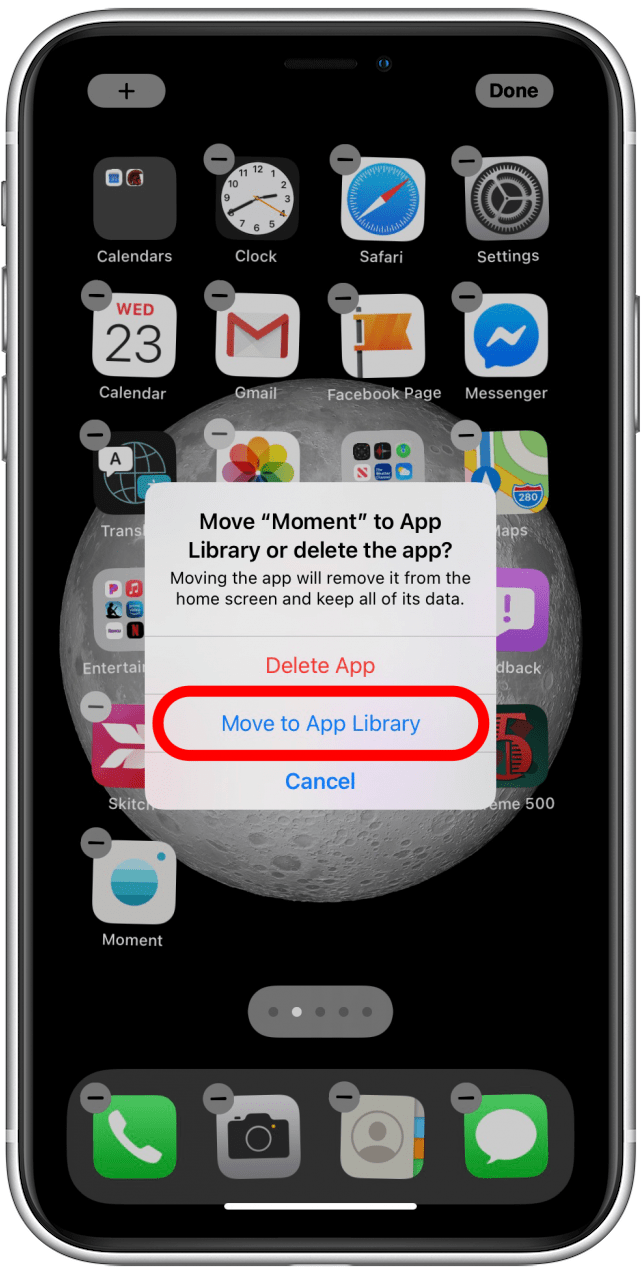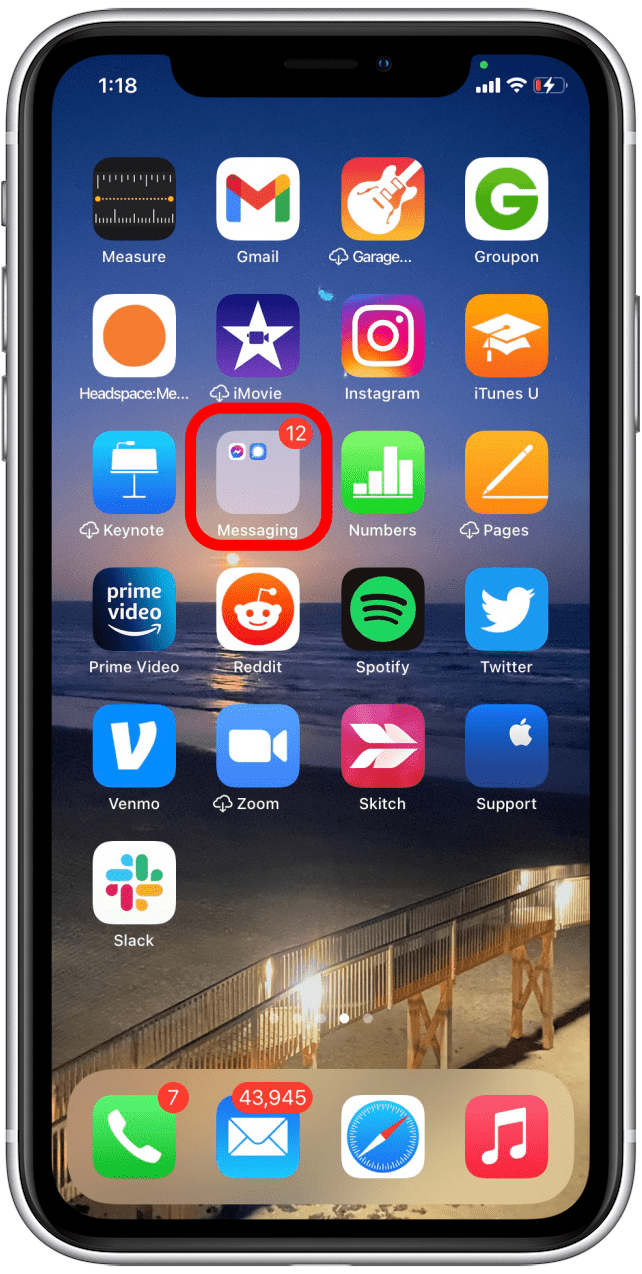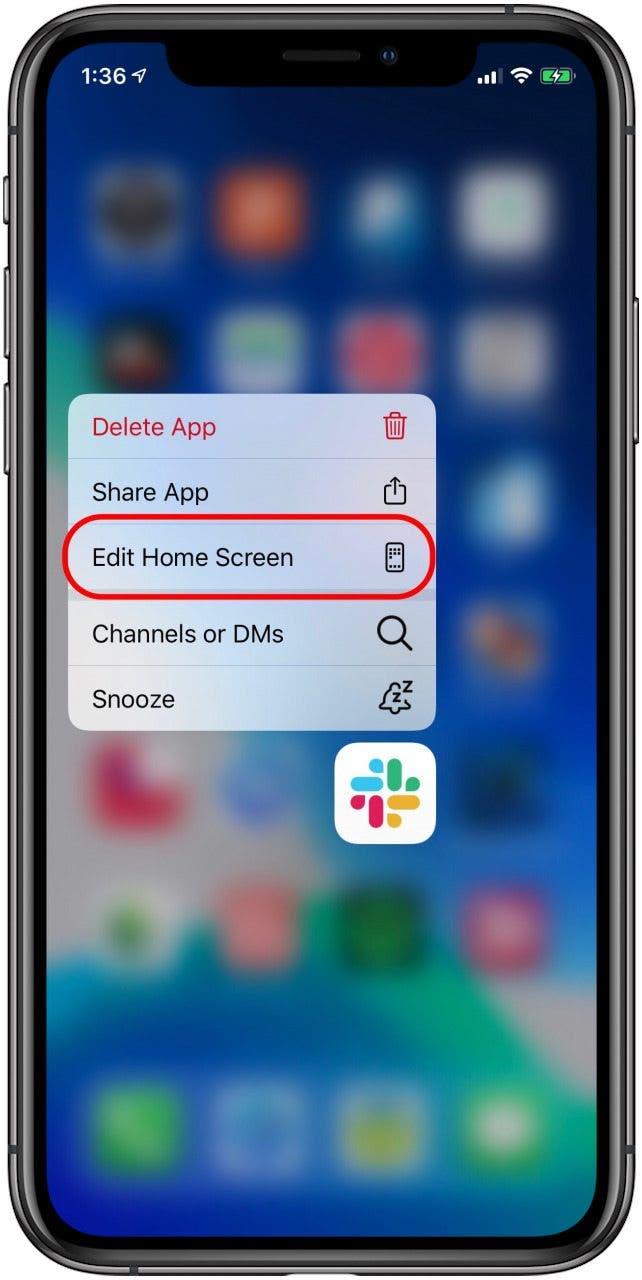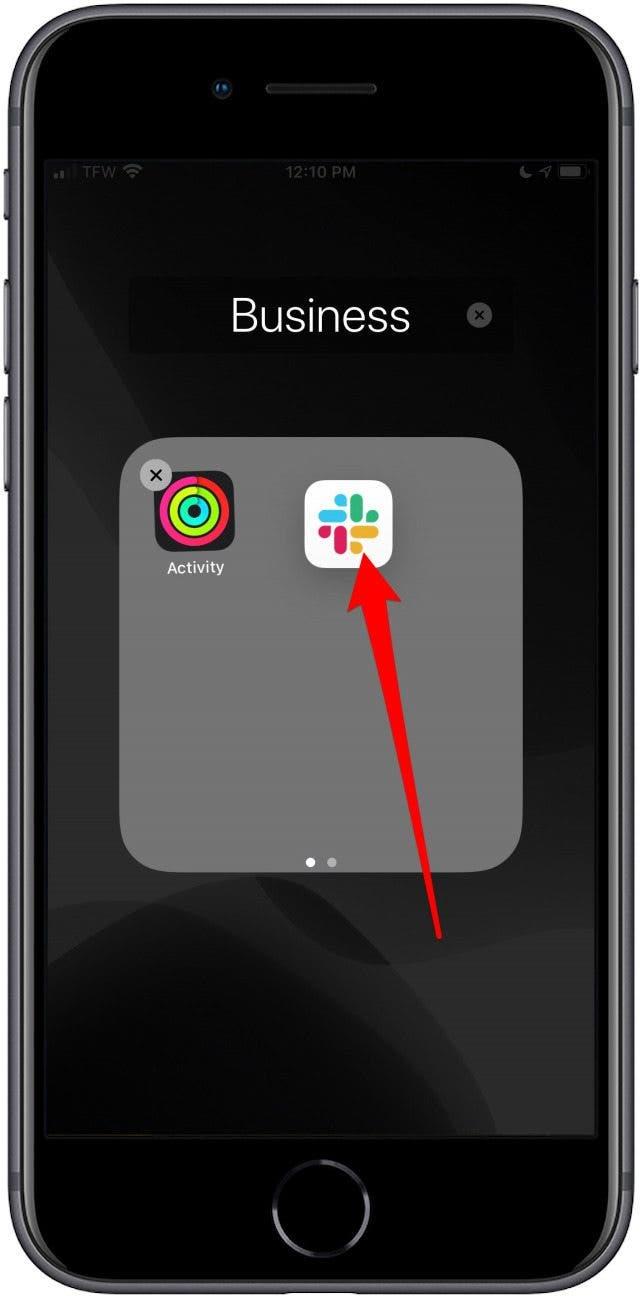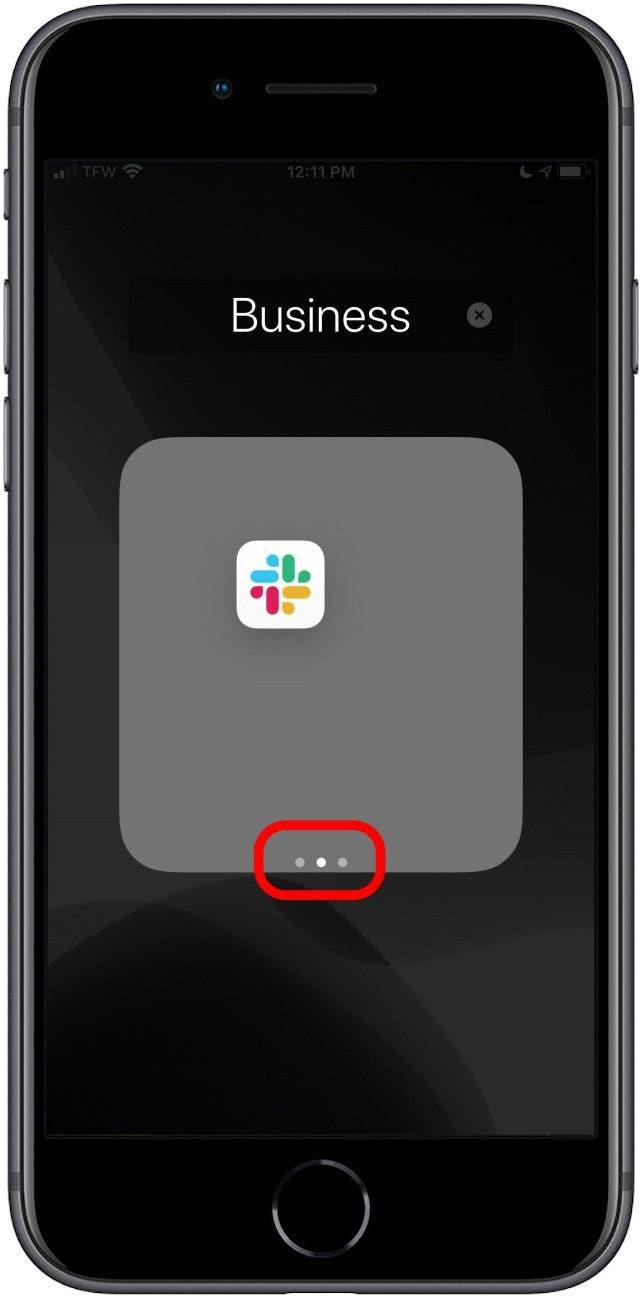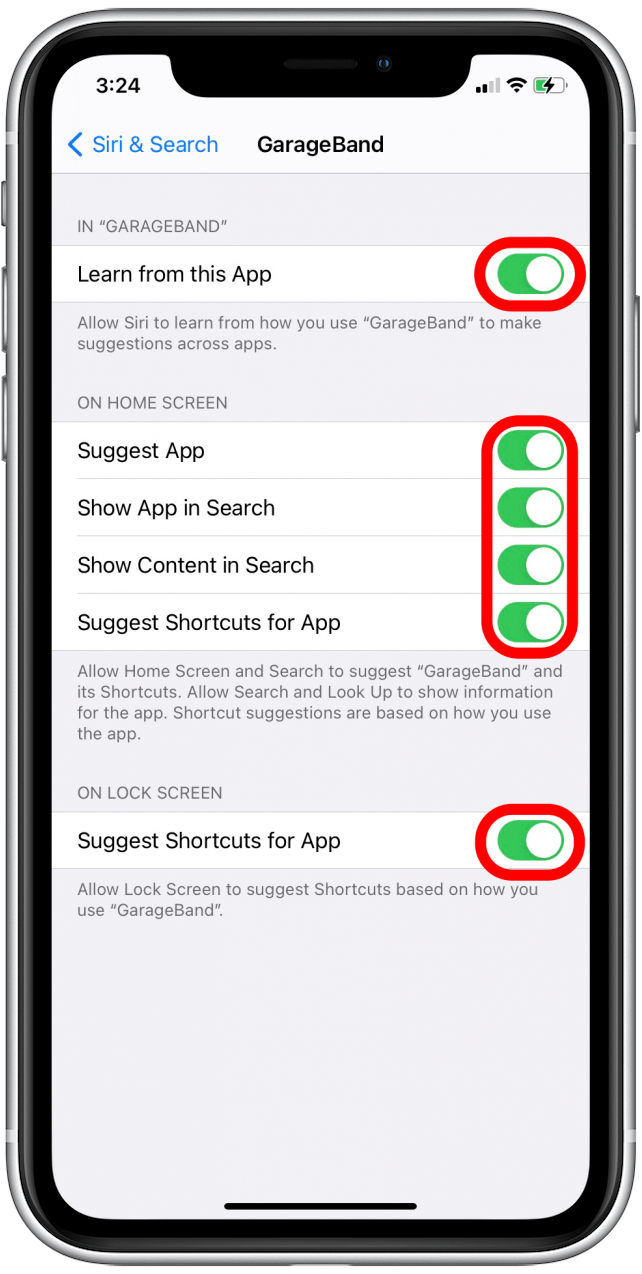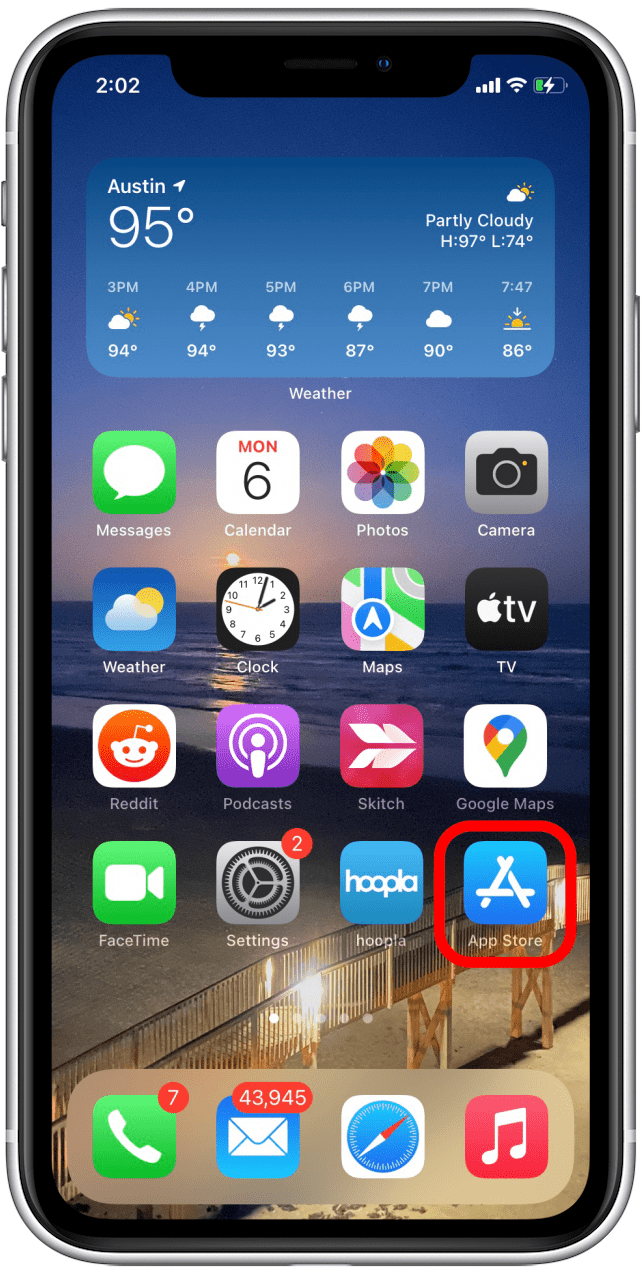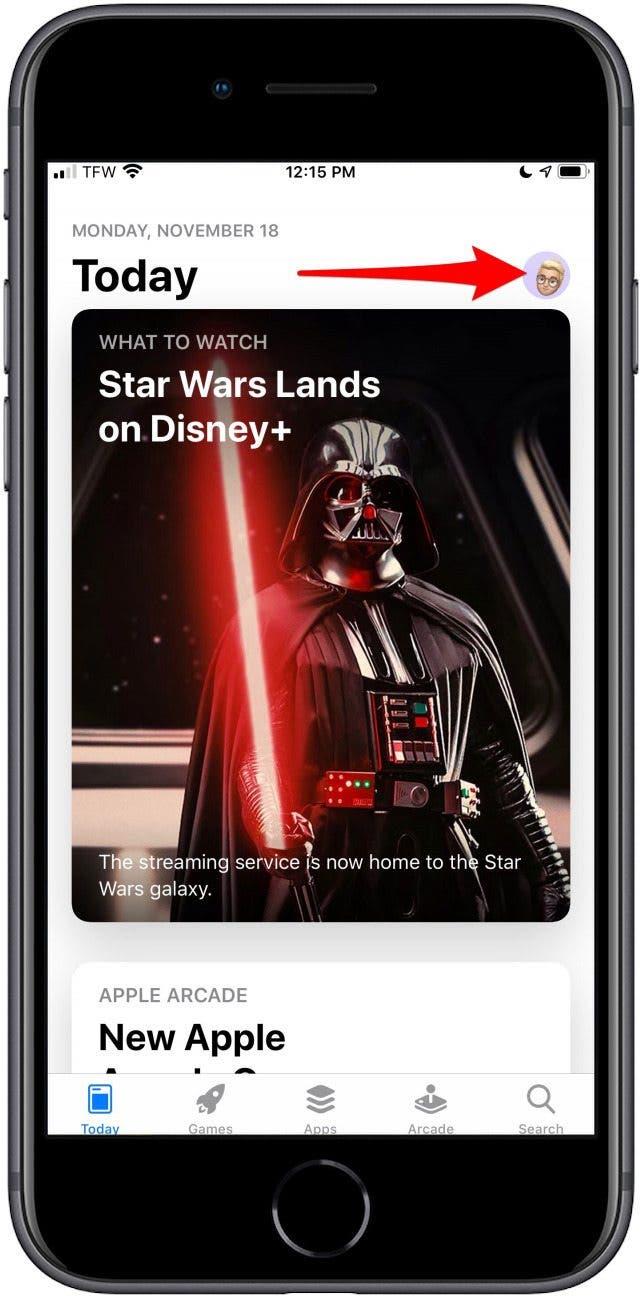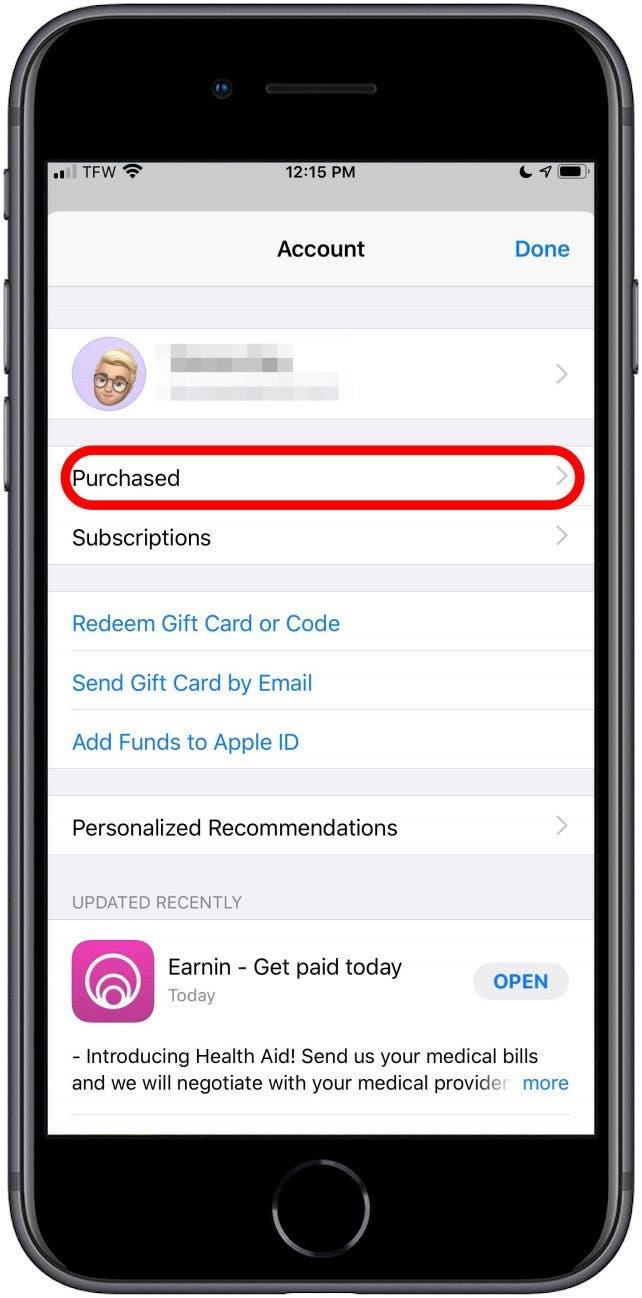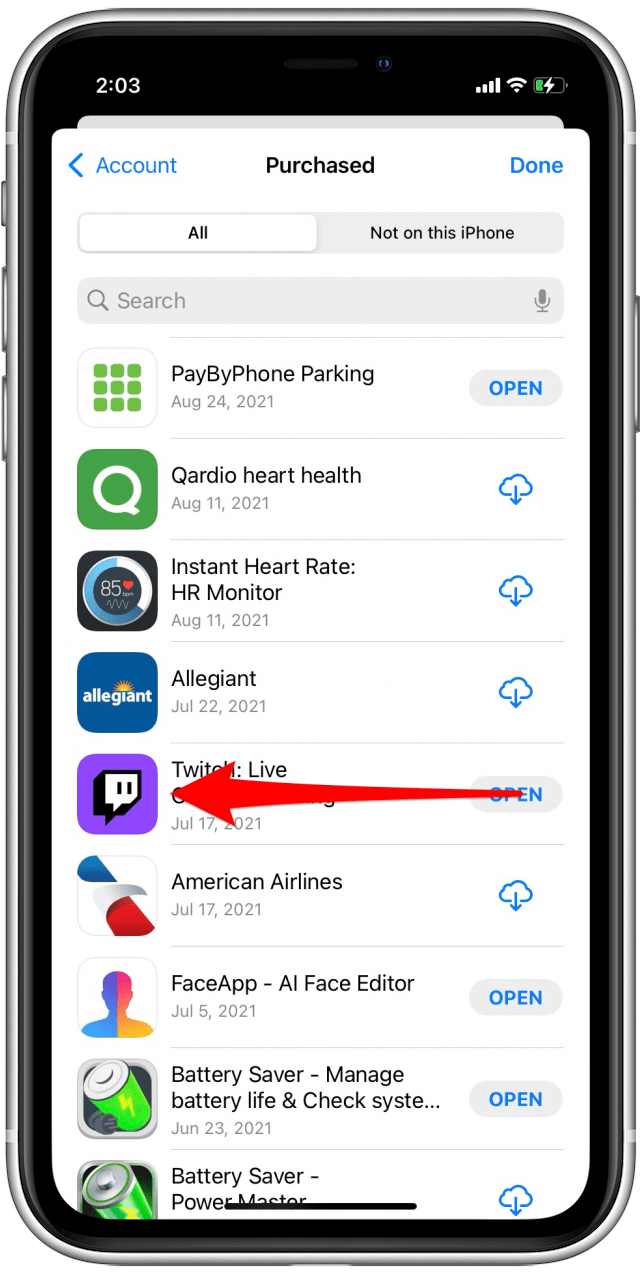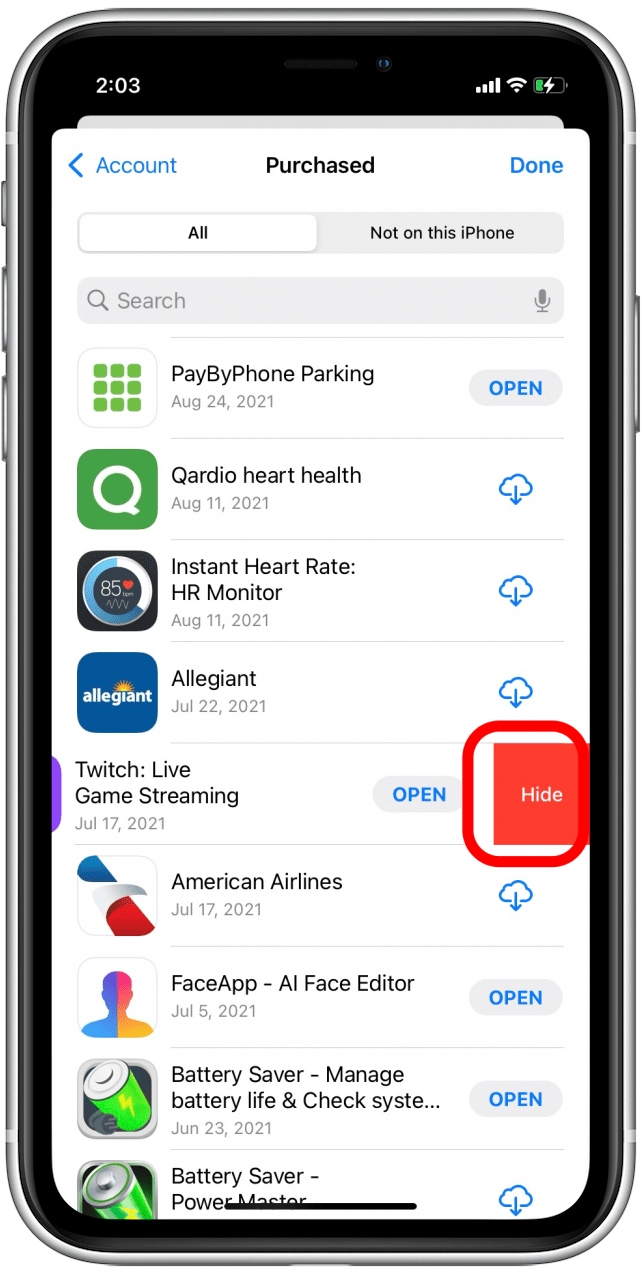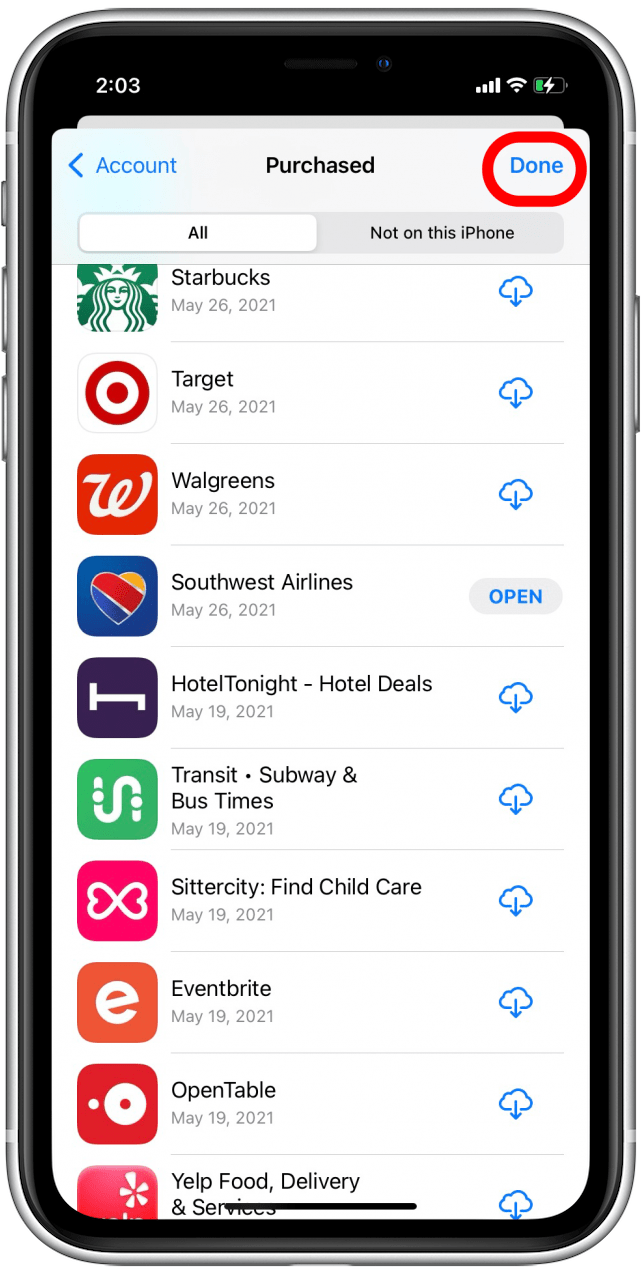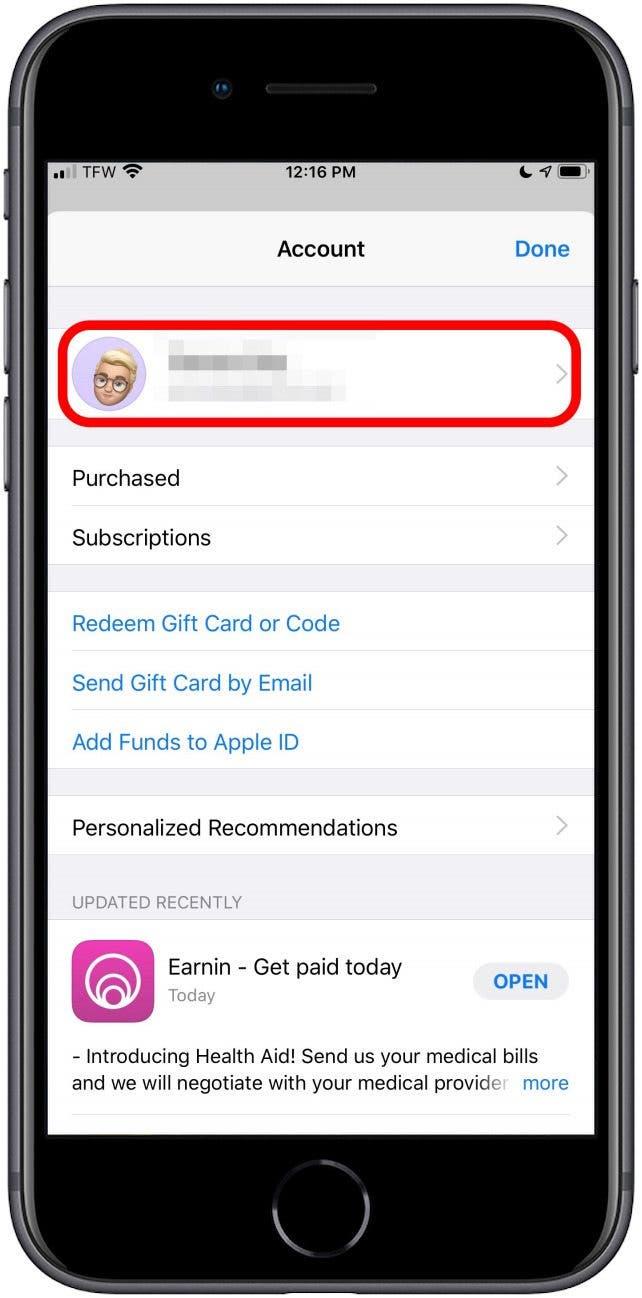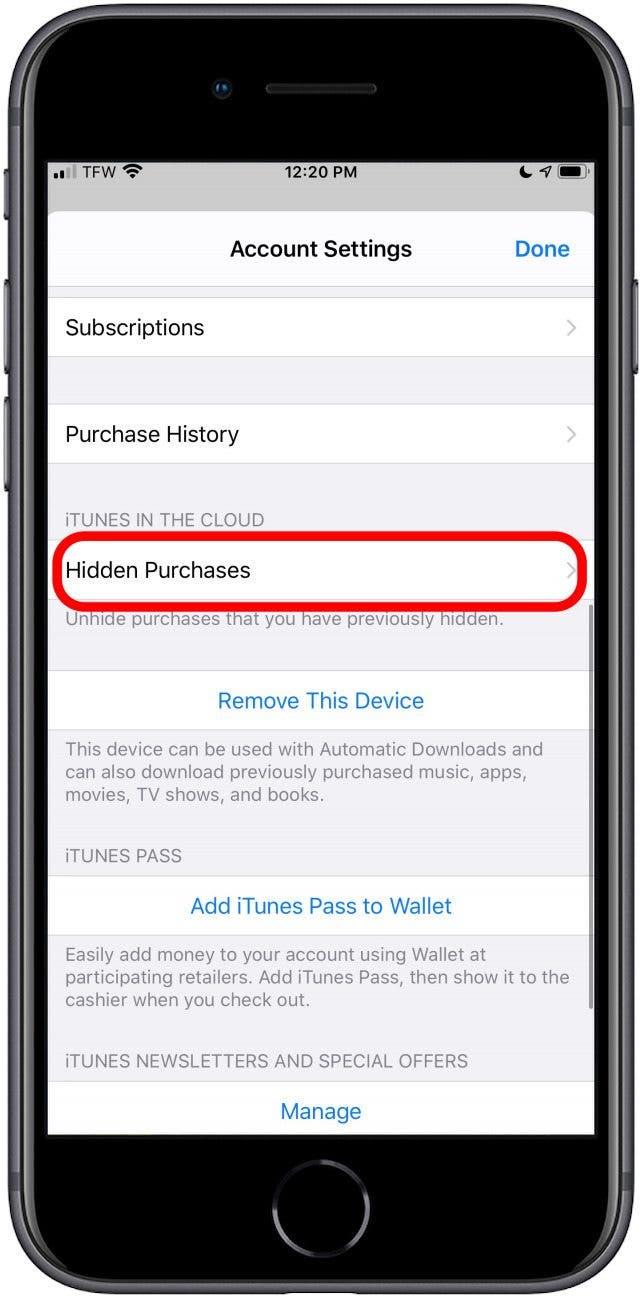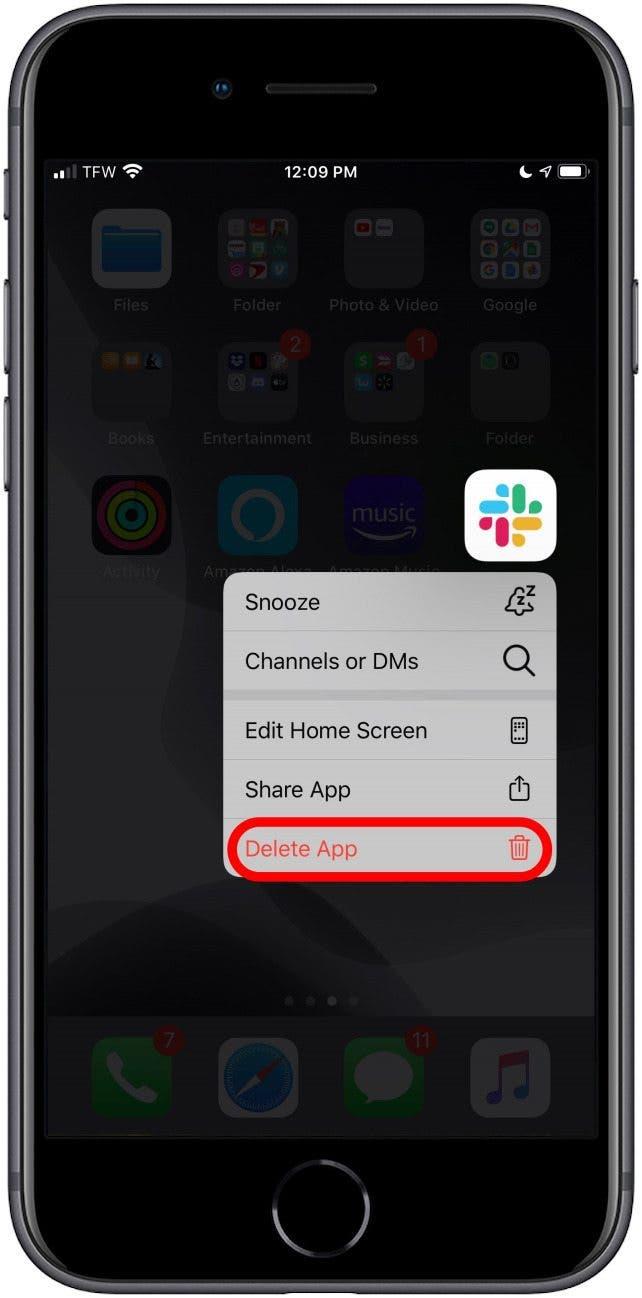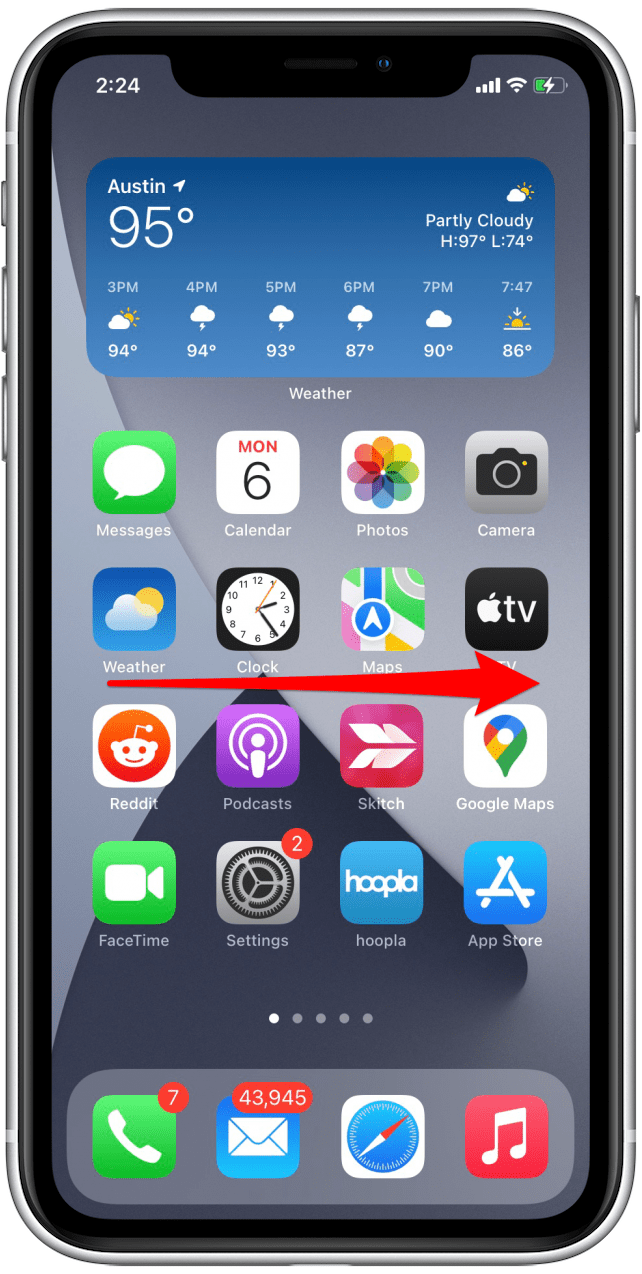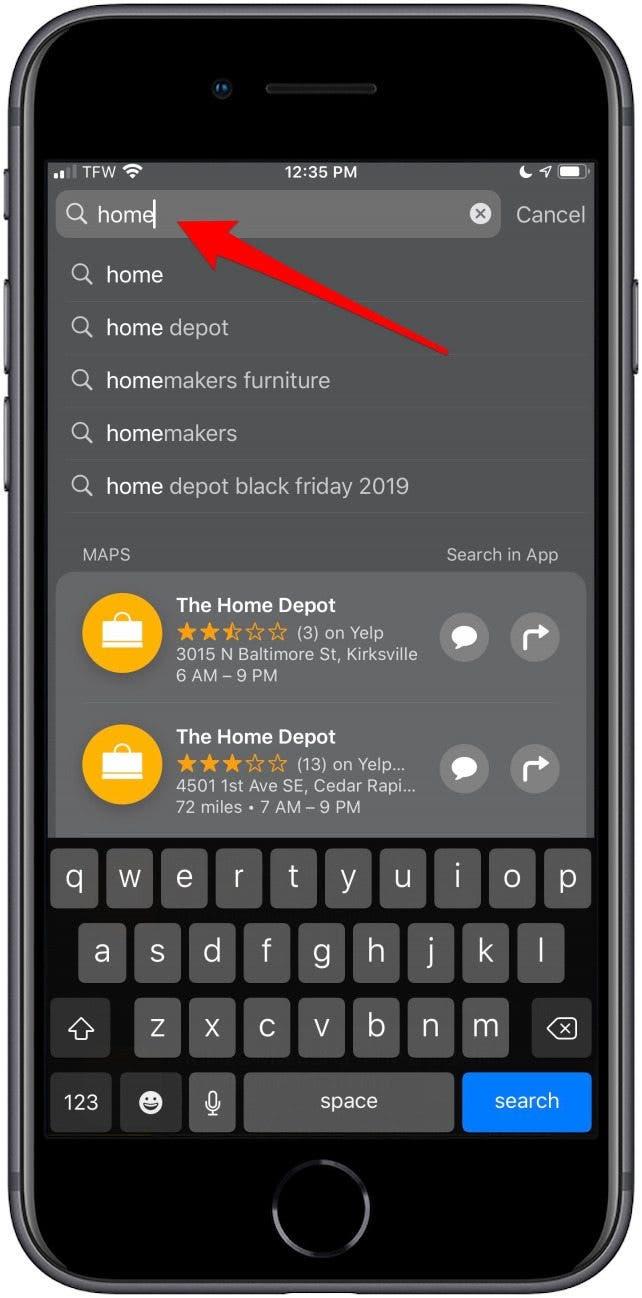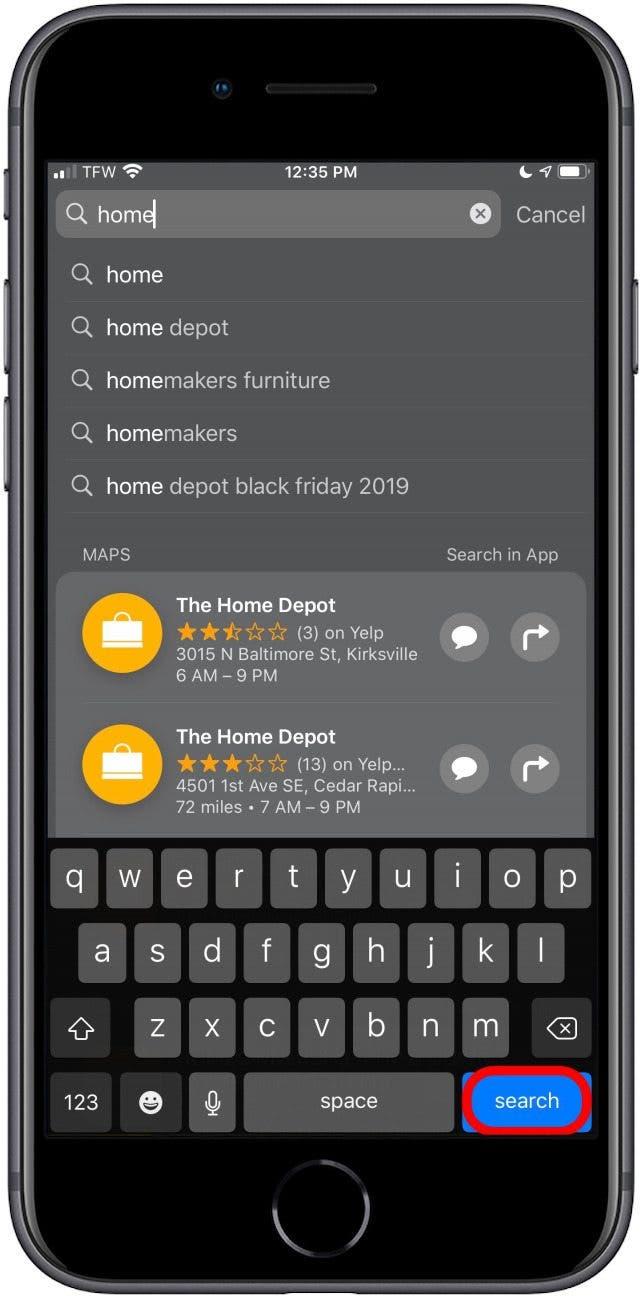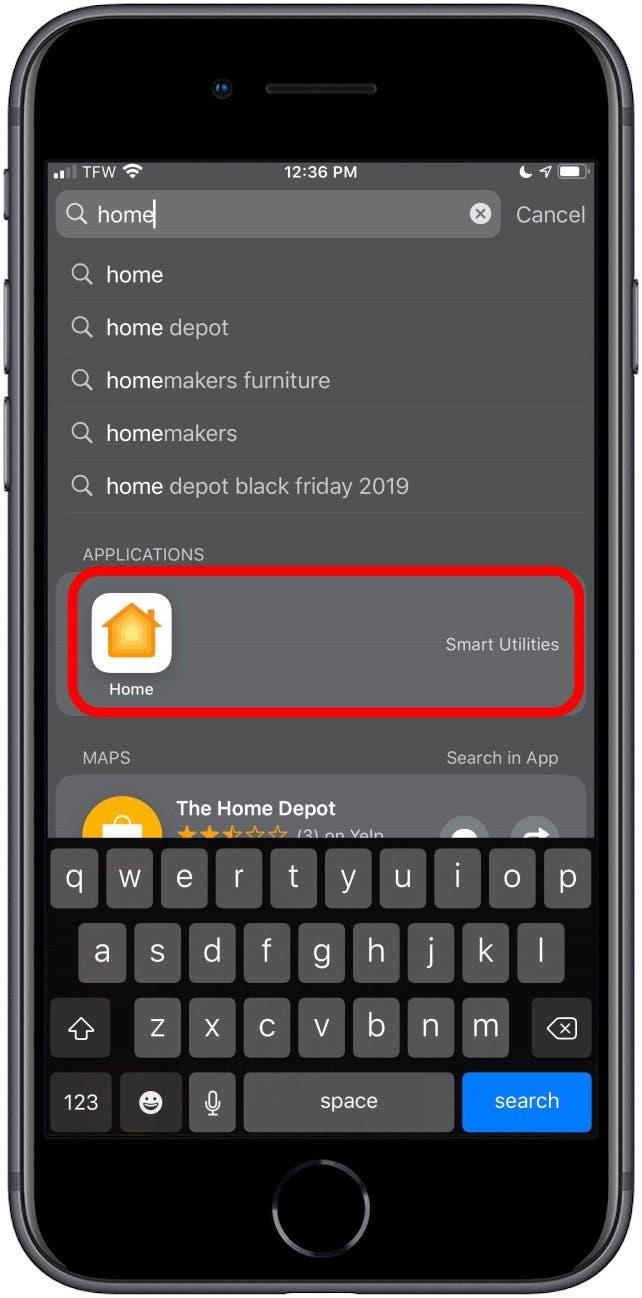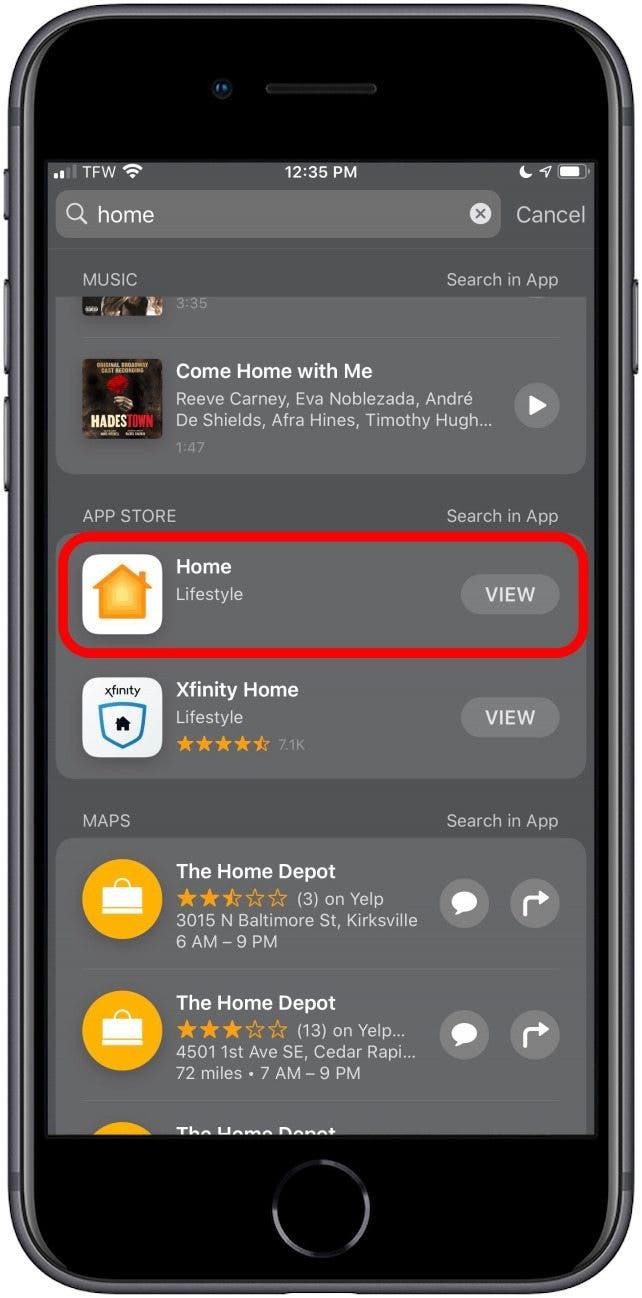შეგიძლიათ დამალოთ პროგრამები iPhone– ზე? აბსოლუტურად! აქ მოცემულია, თუ როგორ უნდა დაიმალოთ პროგრამები თქვენს iPhone– ზე რამდენიმე განსხვავებული მეთოდის გამოყენებით, ასევე როგორ იპოვოთ ფარული პროგრამები თქვენს iPhone– ში – მხოლოდ იმ შემთხვევაში, თუ მათ ძალიან კარგად მალავთ.
გადასვლა შემდეგზე:
- რატომ იმალება პროგრამები iPhone- ზე?
- როგორ ამოიღოთ პროგრამები საწყისი ეკრანიდან Siri & Search– ის გამოყენებით
- როგორ დავმალოთ პროგრამები ჭკვიანი შემოთავაზებებისგან
- პროგრამების ბიბლიოთეკის გამოყენებით პროგრამების დამალვა
- შემიძლია თუ არა პროგრამების ბიბლიოთეკის პროგრამების დამალვა?
- როგორ დაიმალოთ პროგრამები თქვენს iPhone- ზე აპლიკაციის საქაღალდეების გამოყენებით
- როგორ დავმალოთ პროგრამები iPhone ძიებიდან
- strong >
- როგორ ნახოთ თქვენი ფარული აპლიკაციის შესყიდვები
- შეგიძლიათ დამალოთ პროგრამები წინასწარ დაინსტალირებულ iPhone- ზე? >
- როგორ მოვძებნოთ ფარული პროგრამები iPhone- ზე
რატომ იმალება პროგრამები iPhone– ზე?
ხანდახან თქვენ უნდა დაიმალოთ პროგრამები iPhone– ზე სხვებისგან, რომლებსაც შეუძლიათ გაანალიზონ, ან საკუთარი თავისგან, თუ ხართ დამოკიდებული კონკრეტულ თამაშზე ან შეამოწმეთ თქვენი Facebook შეტყობინებები, როგორც მე. აპლიკაციებისთვის ჭკვიანი წინადადებებით შეგიძლიათ მოითხოვოთ, რომ აპლიკაცია არ იყოს შემოთავაზებული (ამით დაიმალება აპლიკაცია). თქვენ ასევე შეგიძლიათ დამალოთ აპლიკაცია თქვენს iPhone– ზე, აპლიკაციის საქაღალდეების გამოყენებით. უფრო შორს წასასვლელად, შეგიძლიათ დამალოთ აპლიკაცია iPhone ძიებიდან და თქვენს iPhone- ის App Store შესყიდვების ისტორია . თქვენ კი შეგიძლიათ მოიცილოთ Apple– ის წინასწარ დაინსტალირებული პროგრამები რა
როგორ ამოიღოთ პროგრამები საწყისი ეკრანიდან Siri & Search გამოყენებით
ამ განყოფილებაში ჩვენ გაჩვენებთ თუ როგორ უნდა დაიმალოთ პროგრამები და როგორ გამოავლინოთ პროგრამები საწყისი ეკრანიდან. როდესაც თქვენ ამოშლით პროგრამებს საწყისი ეკრანიდან, მაინც შეგიძლიათ იპოვოთ ისინი ძებნაში, აპლიკაციის ბიბლიოთეკაში და პარამეტრებში.
- გახსენით პარამეტრები .

- შეეხეთ Siri & Search .

- გადაახვიეთ პროგრამის განყოფილებაში და შეარჩიეთ აპლიკაცია, რომლის დამალვაც გსურთ.

- გამორთვა მთავარ ეკრანზე ჩვენება . დასრულების შემდეგ, გადართვა უნდა იყოს ნაცრისფერი.

თქვენი iPhone– ის პროგრამების საწყისი ეკრანიდან გამოსაჩენად გაიმეორეთ ეს პროცესი, მაგრამ მთავარ ეკრანზე ჩვენების გამორთვის ნაცვლად, ისევ ჩართეთ.
როგორ დაიმალოთ პროგრამები ჭკვიანი შეთავაზებებისგან
ჭკვიანი შეთავაზებები არის ჩემი საყვარელი ახალი ფუნქცია iOS 14. ვიჯეტის გამოყენებით Siri ინტელექტი პროგნოზირება და შემოთავაზება apps ან მალსახმობი წინადადებები თქვენი გამოყენების საფუძველზე თქვენი გამოყენების ნიმუშები. თუმცა, ეს იმას ნიშნავს, რომ თქვენ შეგიძლიათ ნახოთ წინადადებები იმ პროგრამებისთვის, რომლებსაც არ გირჩევნიათ ხშირად გამოიყენოთ (ვინმე სხვა ცდილობს შეამციროს Pokemon GO?), ან რომ თქვენ იყენებთ იმდენად ხშირად, რომ უკვე გაქვთ ცალკე ვიჯეტი მათთვის შექმნილი და არ არის საჭირო მათი ნახვა წინადადებებში. აქ მოცემულია, თუ როგორ უნდა დაიმალოთ პროგრამები გონიერი შემოთავაზებებისგან:
- თქვენი წინადადებების ვიჯეტი გამოიყურება როგორც iPhone– ის მთავარ ეკრანზე აპის ხატების მტევანი.

- დააჭირეთ და გააჩერეთ იმ აპის ხატულა, რომლის დამალვაც გსურთ შემოთავაზებებისგან.

- მენიუ გამოჩნდება. შეეხეთ არ შემომთავაზოთ “[აპლიკაციის სახელი]” და ნახავთ ქვედა შეტყობინებას, რომელიც გამოჩნდება.

- შეეხეთ წითელ ვარიანტს, სადაც ნათქვამია არ შემომთავაზოთ “[აპლიკაციის სახელი]” და მიეცით თქვენს ტელეფონს მეორე ან ორი პასუხის გასაცემად.

თქვენ უბრალოდ დამალეთ ეს აპლიკაცია გონიერი წინადადებებისგან! არ ინერვიულოთ, აპლიკაცია ჯერ კიდევ თქვენს ტელეფონშია, ის უბრალოდ აღარ გამოჩნდება თქვენს Smart Suggestions ვიჯეტში.
დაბრუნება თავში
როგორ დაიმალოთ პროგრამები პროგრამის ბიბლიოთეკის გამოყენებით
თქვენი iPhone მოიცავს აპლიკაციების ბიბლიოთეკას, თუ თქვენ მუშაობთ iOS 14 ან iOS 15. ჩვენ გვაქვს ჩამონათვალი, თუ რომელი მოწყობილობებით შეიძლება განახლდეს უახლესი iOS აქ , ასე რომ, თუ თქვენ იყენებთ iPhone 5-ს, iPhone 6-ს ან მსგავს ძველ მოდელს, შეიძლება დაგჭირდეთ სიის გადახედვა. აი, როგორ დაიმალოთ პროგრამები iPhone აპლიკაციების ბიბლიოთეკაში, რაც საშუალებას გაძლევთ შეინახოთ იგი საწყისი ეკრანიდან მოშორებით.
- ხანგრძლივად დააჭირეთ აპლიკაციის ხატულას იმ აპისთვის, რომლის დამალვაც გსურთ.

- მენიუ გამოჩნდება. შეეხეთ პროგრამის წაშლას .

- გამოჩნდება მეორე მენიუ. შეეხეთ გადატანა აპლიკაციის ბიბლიოთეკაში .

ეს დამალავს პროგრამას iPhone პროგრამების ბიბლიოთეკაში. ვინაიდან ადვილია ფარული პროგრამების პოვნა აპლიკაციის ბიბლიოთეკაში, თქვენ ყოველთვის შეგიძლიათ შეცვალოთ აზრი და დაამატოთ იგი თქვენს მთავარ ეკრანზე მოგვიანებით. თუ გაინტერესებთ, აქ არის მეტი მითითება აპლიკაციის ბიბლიოთეკის შესახებ. თუ იმალებიან პროგრამებს, რომლებსაც ხშირად არ იყენებთ, შეგიძლიათ ნახოთ ჩვენი სტატია გადმოტვირთეთ გამოუყენებელი პროგრამები , რომ ნახოთ როგორ შეიძლება თქვენი iPhone მოიცილოს ეს აპები თქვენთვის.
დაბრუნება თავში
დაკავშირებული: როგორ გავაკეთოთ პირადი ფოტო ალბომი iPhone– ზე სურათების დასამალად
შემიძლია პროგრამების ბიბლიოთეკიდან პროგრამების დამალვა?
სამწუხაროდ, iOS 14 არ იძლევა პროგრამების დამალვის საშუალებას ბიბლიოთეკიდან, თუ ისინი თქვენს iPhone- ზე დარჩება. ძირითადად, მომხმარებლებს არ შეუძლიათ პროგრამის ბიბლიოთეკიდან პროგრამის დამალვა მათი მოწყობილობიდან პროგრამის დეინსტალაციის ან წაშლის გარეშე. აპლიკაცია უნდა წაიშალოს და შემდეგ ხელახლა დაინსტალირდეს ყოველ ჯერზე, როდესაც მომხმარებელს ეს სჭირდება. იშვიათ შემთხვევებში ეს შეიძლება იყოს აუცილებელი ვარიანტი, მაგრამ ადამიანების უმეტესობისთვის ეს პრაქტიკული არ იქნება.
თუ თქვენ გადაწყვიტეთ ამ ვარიანტის გამოყენება, ეწვიეთ ჩვენს სტატიას როგორ წაშალოთ და წაშალოთ პროგრამები < /a>, ან მიჰყევით ამ გვერდზე ზემოთ ნაბიჯს და შეარჩიეთ “აპლიკაციის წაშლა”, როდესაც მენიუ გამოჩნდება.
დაბრუნება თავში
როგორ დაიმალოთ პროგრამები თქვენს iPhone– ზე აპლიკაციის საქაღალდეების გამოყენებით
საქაღალდეში პროგრამების დამალვის საუკეთესო საშუალებაა შეავსოთ საქაღალდის პირველი გვერდები იმ პროგრამებით, რომელთა დამალვასაც არ ცდილობთ.
- შეარჩიეთ საქაღალდე, რომელიც უკვე არსებობს თქვენს iPhone- ზე (სასურველია მოსაწყენი, როგორიცაა Utilities) ან შექმენით ახალი აპლიკაციის საქაღალდე .

- ხანგრძლივად დააჭირეთ აპის ნებისმიერ ხატულას, სანამ არ გამოჩნდება მოქმედების მენიუ
- აირჩიეთ მთავარი ეკრანის რედაქტირება .

- გეჭიროთ და გადაიტანეთ აპლიკაცია რომელსაც თქვენ იმალებით საქაღალდეში.

- გადაიტანეთ აპლიკაცია მარჯვნივ, ასე რომ თქვენ შეგიძლიათ განათავსოთ იგი საქაღალდის მეორე გვერდზე (მთავარ ეკრანზე ჩანს მხოლოდ საქაღალდის პირველ გვერდზე არსებული პროგრამები).

- თუ თქვენ ნამდვილად გსურთ პროგრამების დამალვა თქვენი საქაღალდეების სიღრმეში, შეგიძლიათ შექმნათ 12 – მდე გვერდი საქაღალდეში სანამ თითოეულ გვერდს აქვს ერთი აპლიკაცია. ეს ნიშნავს, რომ თქვენ შეიძლება გქონდეთ საქაღალდე 11 – გვერდიანი აპლიკაციებით, რომლებსაც მხოლოდ ზოგჯერ იყენებთ და დამალოთ თქვენი აპლიკაცია ან პროგრამები მეთორმეტე გვერდზე.
ეს მეთოდი აშკარად არ მალავს პროგრამებს თქვენს iPhone– ზე, მაგრამ ის რა თქმა უნდა ართულებს მათ შემთხვევით შეხვედრას.
დაბრუნება თავში
როგორ დავმალოთ პროგრამები iPhone ძიებიდან
მაშინაც კი, თუ თქვენ დაფარავთ პროგრამებს თქვენს iPhone– ის საქაღალდეში, ვინმეს, ვისაც გადაწყვეტილი აქვს გაარკვიოს, შეუძლია სწრაფად იპოვოს თქვენი ფარული პროგრამები ძიების გამოყენებით. ამიტომაც კარგია იცოდეთ როგორ დაიმალოთ პროგრამები iPhone Search როგორც კარგად ამ განყოფილებაში ჩვენ გამოვიყენებთ თქვენს პარამეტრების აპს, რომ საფუძვლიანად დაიმალოთ თქვენი აპლიკაცია, მათ შორის ძიებიდან.
- გახსენით პარამეტრები .

- შეეხეთ Siri & Search .

- გადაახვიეთ პროგრამის განყოფილებაში და შეარჩიეთ აპლიკაცია, რომლის დამალვაც გსურთ.

- გამორთეთ ისწავლეთ ამ აპლიკაციიდან , აპის შეთავაზება, აჩვენეთ აპლიკაცია ძიებაში , აჩვენეთ შინაარსი ძიებაში და ორივე გადადის ლეიბლით შემოთავაზება მალსახმობების აპლიკაციისთვის . ზოგიერთი გადართვა შეიძლება გაქრეს, მაგრამ ეს ნორმალურია. უბრალოდ გამორთეთ ნებისმიერი გადართვა, რომელიც დარჩება სიაში გადასვლისას.

გაიმეორეთ ნებისმიერი სხვა პროგრამისთვის, რომლის დამალვაც გსურთ iPhone Search– ისგან. IPhone– ის ძიებაში აპის საპოვნელად და გამოსაჩენად, დაბრუნდით Siri– ში და მოძებნეთ პარამეტრების აპში, შეეხეთ აპს და Siri შემოთავაზებების ხელახლა ჩართვა .
დაბრუნება თავში
როგორ დაიმალოთ პროგრამები iPhone– ზე თქვენი App Store– ის შესყიდვების ისტორიიდან
თუ თქვენ გაქვთ საოჯახო გაზიარება ჩართული , თქვენი ოჯახის ჯგუფის ნებისმიერს შეუძლია ნახოთ და ჩამოტვირთოს აპები თქვენ იყიდეთ და გადმოწერეთ. თუ გსურთ შეინახოთ ზოგიერთი თქვენი აპლიკაცია პირადი, შეგიძლიათ დამალოთ ისინი თქვენი App Store– ის შესყიდვების ისტორიიდან.
- გახსენით App Store .

- შეეხეთ პროფილის ხატულას ან თქვენს ფოტოს ზედა მარჯვენა კუთხეში.

- შეეხეთ ნაყიდია .

- იპოვეთ აპლიკაცია, რომლის დამალვა გსურთ.

- გადაფურცლეთ მარცხნივ აპზე.

- შეეხეთ დამალვას .

- გაიმეორეთ ნებისმიერი სხვა პროგრამისთვის, რომლის დამალვაც გსურთ.
- შეეხეთ შესრულებულია ზედა მარჯვენა კუთხეში.

შენიშვნა: ეს არ წაშლის ან დამალავს აპს თქვენს iPhone- ზე ან iPad- ზე. ეს მეთოდი მალავს აპს მხოლოდ თქვენი შესყიდვების ისტორიის შიგნით App Store– ში. თქვენ ასევე ვერ დამალავთ პროგრამის ხელმოწერებს ოჯახის ორგანიზატორიდან ოჯახის გაზიარებაში, მაშინაც კი, თუ აპს დამალავთ შესყიდვებისგან.
დაბრუნება თავში
როგორ ნახოთ თქვენი ფარული აპლიკაციის შესყიდვები:
- გახსენით App Store .

- შეეხეთ პროფილის ხატს ან თქვენს ფოტოს ზედა მარჯვენა კუთხეში.

- შეეხეთ თქვენს Apple ID – ს. შეიძლება დაგჭირდეთ თქვენი Apple ID პაროლის შეყვანა. მოთხოვნის შემთხვევაში გამოიყენეთ Face ან Touch ID.

- შეეხეთ დამალულ შესყიდვებს ფარული აპების საპოვნელად.

დაბრუნება თავში
შეგიძლიათ დამალოთ წინასწარ დაინსტალირებული iPhone პროგრამები?
დიახ! ხშირ შემთხვევაში, Apple საშუალებას აძლევს მომხმარებლებს დაიმალონ Apple პროგრამები, რომლებიც წინასწარ არის დაინსტალირებული თქვენს iPhone– ზე. Apple საფონდო პროგრამები იმალება ისე, როგორც წაიშლება მესამე მხარის პროგრამები. სინამდვილეში თქვენ უბრალოდ წაშლით პროგრამის ხატს, რადგან აპის მონაცემები არ იშლება .
- საწყისი ეკრანიდან შეეხეთ და გააჩერეთ აპლიკაცია რომლის დამალვა გსურთ.
- როდესაც მოქმედების მენიუ იხსნება, აირჩიეთ პროგრამის წაშლა .

- თუ პროგრამის წაშლა აკლია სამოქმედო მენიუში, მაშინ აპის წაშლა შეუძლებელია.*
- გაიმეორეთ ეს პროცესი ყველა იმ საფონდო პროგრამისთვის, რომლის წაშლაც გსურთ.
- თუ გადაწყვეტთ, რომ გჭირდებათ რომელიმე ეს პროგრამა მომავალში, უბრალოდ ხელახლა გადმოწერეთ ისინი App Store– დან, რომ დააბრუნოთ ისინი.
*მიუხედავად იმისა, რომ თქვენ შეგიძლიათ წაშალოთ ზოგიერთი პროგრამა, როგორიცაა iPhone კალკულატორი და Apple Music პროგრამები, სხვები, როგორიცაა App Store და კამერის პროგრამები, არ შეიძლება წაიშალოს.
დაბრუნება თავში
როგორ მოვძებნოთ ფარული პროგრამები iPhone- ზე
სანამ აპლიკაცია გადმოწერილია თქვენს iPhone– ზე და არ არის დაფარული Siri & Search– ისგან, შეგიძლიათ გამოიყენოთ ძებნა, რათა სწრაფად იპოვოთ ფარული აპლიკაცია თქვენს iPhone– ზე. თქვენ უნდა ჩაწეროთ პროგრამის სრული სახელი, თუ გსურთ გაარკვიოთ რომელ საქაღალდეშია იგი.
- საწყისი ეკრანის პირველი გვერდიდან გადაფურცლეთ მარჯვნივ, რომ გახსნათ ძებნა.

- ჩაწერეთ იმ პროგრამის სრული სახელი, რომელსაც ეძებთ (იგნორირება გაუკეთეთ წინადადებებს, რომლებიც გამოჩნდება პროგრამებში, სანამ არ შეიყვანთ სრულ სახელს).

- თუ თქვენი აპლიკაცია ჯერ არ გამოჩენილა, შეეხეთ ძიებას .

- აპლიკაცია უნდა იყოს საუკეთესო შედეგი.

- თუ პროგრამა დამალულია საქაღალდეში, საქაღალდის სახელი გამოჩნდება პროგრამის ხატის მარჯვნივ. შეეხეთ ხატს პროგრამის გასახსნელად. ან გახსენით საქაღალდე თქვენს მთავარ ეკრანზე, რომ იპოვოთ აპლიკაცია იქ.
- თუ აპლიკაცია არ არის თქვენს iPhone– ზე, თქვენ იხილავთ View– ს პროგრამის ხატის მარჯვნივ. შეეხეთ ნახვას რომ ჩამოტვირთოთ აპლიკაცია App Store– დან.

- თუ აპლიკაცია არ გამოჩნდება, ორმაგად შეამოწმეთ, რომ სწორად მიიღეთ პროგრამის სახელი და მართლწერა.
დაბრუნება თავში